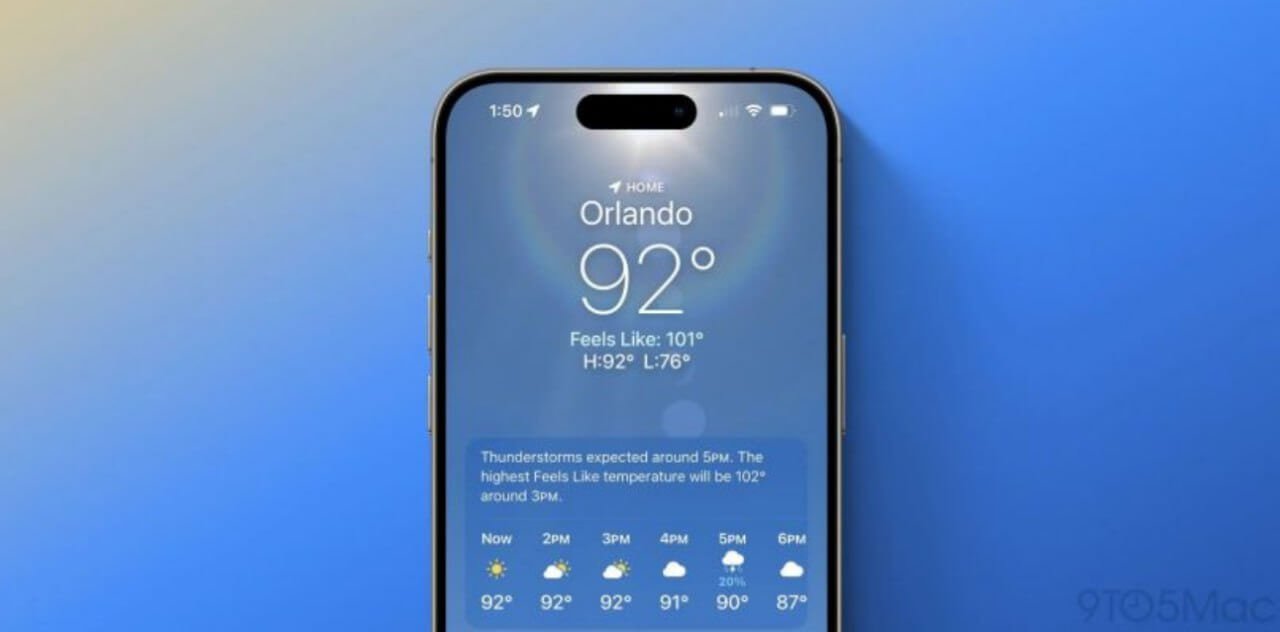爱思助手如何导出手机通讯录?
发布时间:16/07/2025 15:10:05

文章目录
用户导出通讯录时面临的常见挑战
使用iPhone原生功能或尝试其他方法导出通讯录常遇以下痛点:
iCloud同步限制
需登录网页版iCloud导出,步骤繁琐且依赖网络,无法精细化选择联系人。
iTunes备份不直观
iTunes整机备份包含通讯录,但无法直接查看或选择性导出单一.vcf文件。
第三方工具功能差异:
- iTools:导出格式可选但界面较旧,批量操作逻辑不够清晰。
- PP助手:曾提供便捷导出,近年服务稳定性波动。
- iMazing:功能强大但属付费软件,基础导出功能需购买。
- 兔兔助手:侧重越狱与安装,通讯录管理非其强项。
隐私安全顾虑
用户担忧通讯录数据在导出过程中被第三方工具收集或泄露。
格式兼容性问题
导出的文件需能被其他设备(如安卓手机)或邮箱(如Gmail, Outlook)顺利识别导入。
爱思助手通讯录导出功能的核心优势
爱思助手通过其PC端软件,提供了一套高效、可控的本地通讯录导出方案:
- 免越狱全量访问:无需越狱即可通过USB连接直接读取设备通讯录数据库。
- 可视化预览与选择:用户可在电脑端清晰浏览所有联系人信息(姓名、电话、邮箱、地址等),支持全选导出或手动勾选特定联系人导出,灵活满足不同需求。
- 多格式兼容导出:支持导出为通用性最强的 vCard (.vcf) 文件(单个或合并文件),该格式被几乎所有手机操作系统(iOS、Android)、邮箱服务商(Gmail, Outlook, QQ邮箱等)及通讯录管理软件广泛支持。同时支持导出为CSV格式,方便在Excel中进行编辑管理。
- 本地化处理保障隐私:导出过程在用户本地电脑完成,通讯录数据无需上传至爱思助手服务器(根据其隐私政策声明),降低了云端泄露风险。
- 操作路径清晰高效:功能入口明确("我的设备"-"通讯录"),操作步骤简洁,学习成本低。
使用爱思助手导出通讯录(详细步骤)
连接设备与启动软件:
- 在电脑下载并安装最新版爱思助手。
- 使用苹果原装或MFi认证数据线连接iPhone/iPad与电脑。
- 首次连接需在iOS设备上解锁屏幕并点击"信任"此电脑。
- 等待爱思助手PC端识别并显示设备信息。
进入通讯录管理界面:
- 在爱思助手PC端左侧导航栏点击 "我的设备" 。
- 在展开的子菜单中找到并点击 "通讯录"。软件将开始读取设备上的联系人数据。
预览与选择联系人:
- 默认全选:如需导出全部联系人,无需额外勾选。
-
选择性导出:如需导出部分联系人,可:
- 手动勾选列表左侧的复选框(支持多选)。
- 或利用顶部的搜索框查找特定联系人后再勾选。
执行导出操作:
- 点击通讯录列表上方的 "导出" 按钮。
-
在弹出的对话框中,选择需要的导出格式:
-
vCard (.vcf):推荐格式,兼容性最佳。可选择:
- 导出选中联系人:为选中的每个联系人单独生成一个.vcf文件。
- 导出所有联系人到一个文件:将所有联系人信息合并到一个.vcf文件中(最常用)。
- CSV 文件 (.csv):适合需要表格编辑的场景。
-
vCard (.vcf):推荐格式,兼容性最佳。可选择:
- 选择文件保存位置(建议选择容易找到的文件夹,如桌面)。
完成导出与验证:
- 点击"保存"后,爱思助手将执行导出操作,速度取决于联系人数量。
- 导出完成后,前往保存位置找到.vcf或.csv文件。
-
验证方法:
- 可将.vcf文件通过邮件发送到其他设备导入。
- 或直接导入到安卓手机通讯录、Outlook、Gmail等验证信息完整性。
导出通讯录需要收费吗?爱思助手会读取我的通讯录内容吗?
爱思助手导出通讯录功能完全免费。根据其官方说明,软件在读取和导出通讯录时,数据仅在用户本地电脑处理,不会上传至其服务器。但用户应仅从官网下载软件以规避潜在风险。
为什么连接后看不到“通讯录”选项?
请确保:1) 设备已解锁并信任此电脑;2) 数据线连接稳定;3) 使用的是最新版爱思助手。若仍不显示,尝试重启软件和设备。
导出的.vcf文件在安卓手机或邮箱中导入失败怎么办?
首先确认导出的.vcf文件未损坏(可用文本编辑器打开查看部分内容)。最常见原因是目标系统对单个.vcf文件大小或条目数有限制。建议:1) 尝试分批次导出较少联系人;2) 确保安卓端通讯录应用有导入权限;3) 通过电脑版邮箱(如网页版Gmail)导入通常更稳定。
上一篇: 爱思助手能删除预装应用吗?
下一篇: 爱思助手能否升级系统版本?